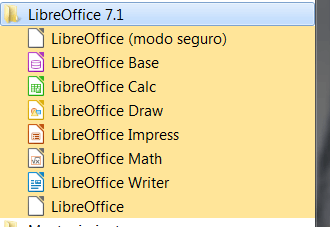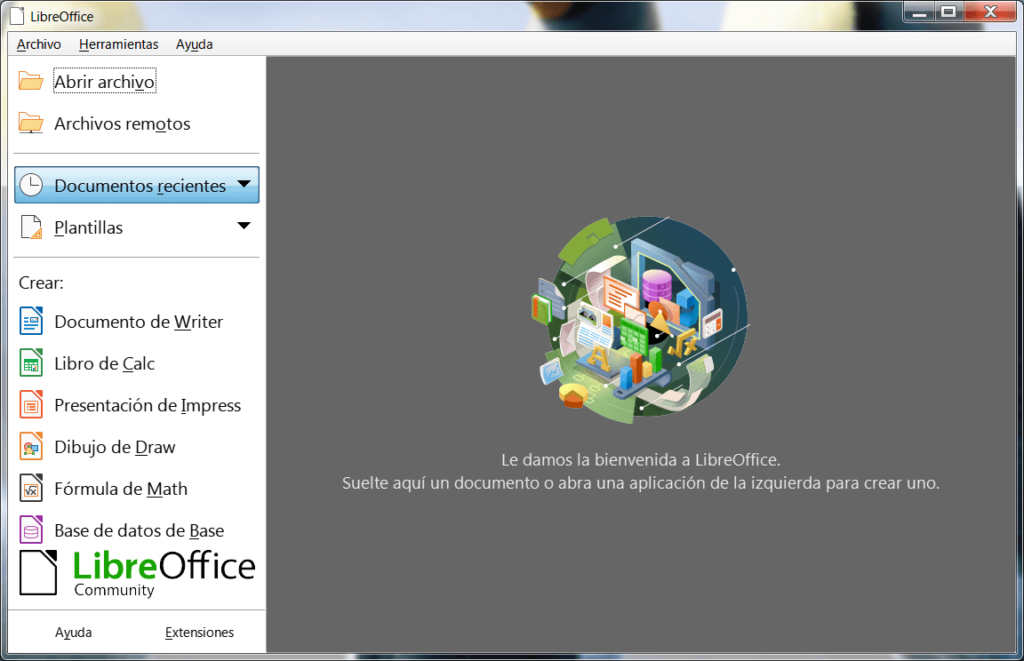Entre las mejores alternativas al programa de pago MS-Office, se encontraba OpenOffice.
OppenOffice era un proyecto OpenSource, gratuito, que permitía realizar las mismas actividades que era posible realizar la suite de programas Microsoft Office.
Después de la adquisición de Sun Microsystems (patrocinador del desarrollo de OpenOffice) por parte de Oracle, se cambió el nombre en Oracle Open Office.
El 28 de septiembre de 2010, miembros de la comunidad de desarrollo del proyecto OpenOffice formaron un nuevo grupo llamado The Document Foundation, poniendo a disposición una bifurcación de OpenOffice llamada LibreOffice.
La fundación declaró que coordinará y vigilará el desarrollo de LibreOffice.
Oracle fue invitada a convertirse en miembro de The Document Foundation y se pidió que donara la marca OpenOffice al proyecto.
The Document Foundation recibió apoyo de la comunidad de desarrolladores independientes de OpenOffice, y también de las empresas Novell, RedHat, Canonical y Google.
El objetivo es producir una suite ofimática independiente de cualquier empresa, con soporte ODF y sin la obligación de asignar la autoría del código a Oracle.
Oracle Open Office impone que la autoría del código se asigne a Oracle (anteriormente la obligación era a Sun).
Es así como nace LibreOffice. En este artículo veremos como descargar e instalar LibreOffice en el computador.
Descargar LibreOffice
Siempre, y con el único propósito de evitar que nuestro dispositivo contenga Malware, iremos directamente a la pagina oficial del producto a través del siguiente LINK.
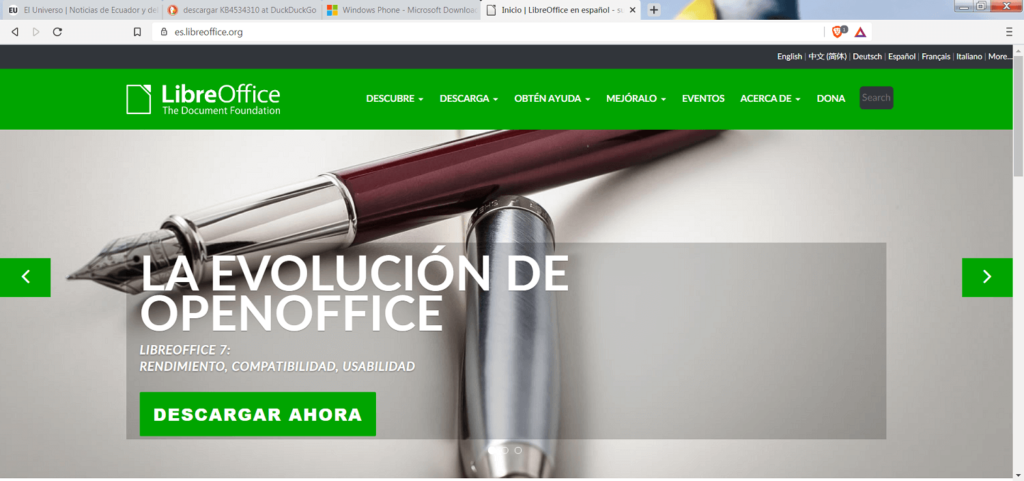
Una vez que se nos presenta la página, iremos a la voz de menú Descarga, y seleccionamos la opción Descargar LibreOffice.
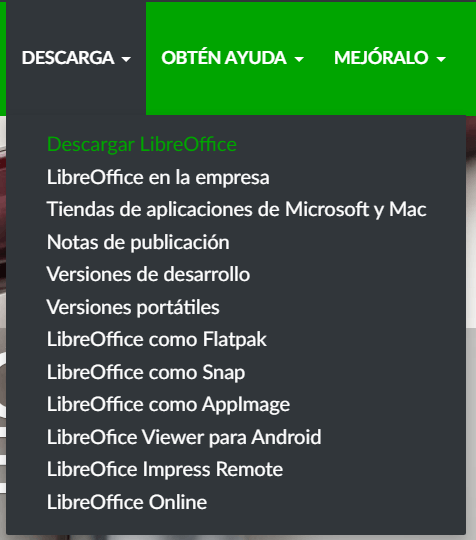
Hecho lo descrito anteriormente, se nos presenta una nueva página, desde donde podemos seleccionar la versión en base al sistema operativo del dispositivo que estamos utilizando.
Esta página, en la mayor parte de los casos, detecta automáticamente la configuración más adecuada para la descarga.
Así que presionamos directamente el botón Descargar, que se encuentra con el fondo amarillo.
Se nos abre entonces, una ventana para indicar la carpeta en donde queremos guardar el archivo que se descargará, y que sirve para instalar el programa.
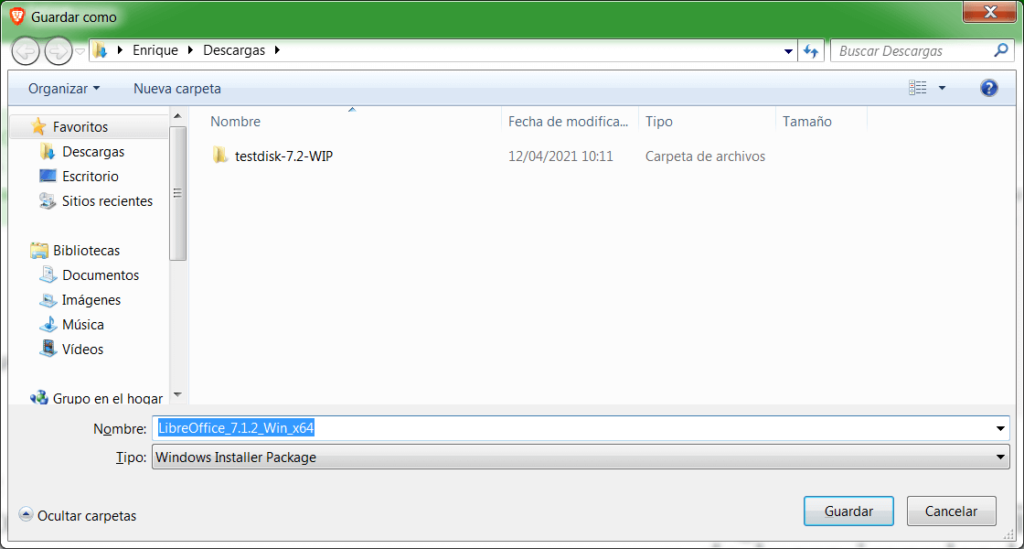
Indicamos la carpeta y para iniciar la descarga, presionamos el botón Guardar.
Finalizada la descarga procedemos a ejecutar el archivo mediante un clic doble en el nombre del archivo.
Podemos también, mientras se está descargando, indicar a nuestro Navegador Web (Brave en nuestro caso), que apenas termina la descarga, se abra el archivo.
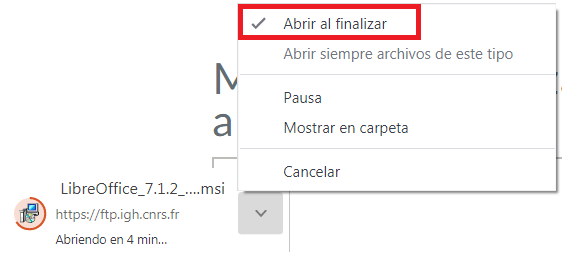
El sistema operativo, nos pide la confirmación de ejecución del archivo.
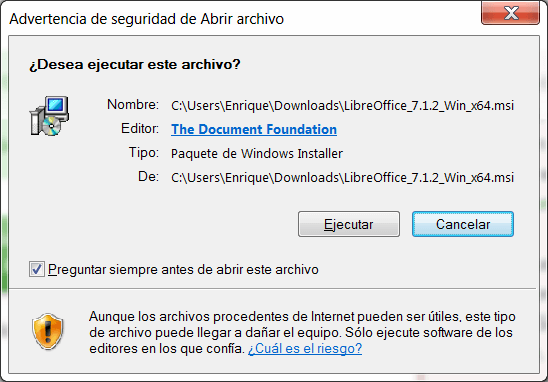
Seleccionamos, para continuar, la opción Ejecutar.
Instalar LibreOffice
A continuación, veremos ventana por ventana la instalación.
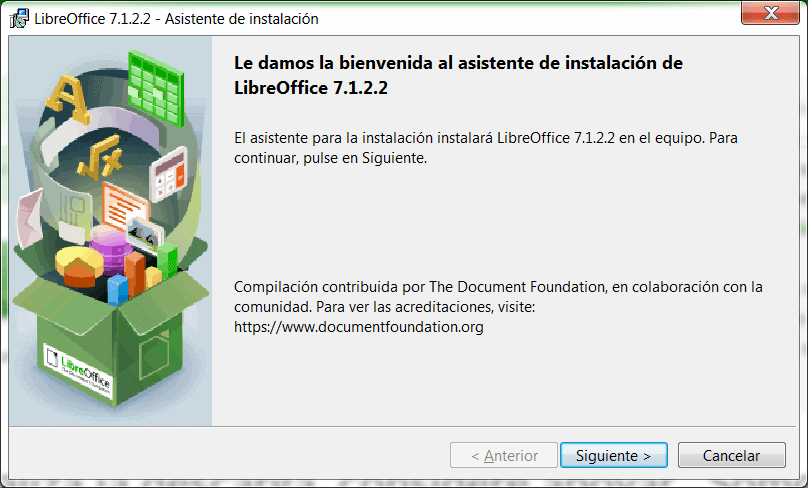
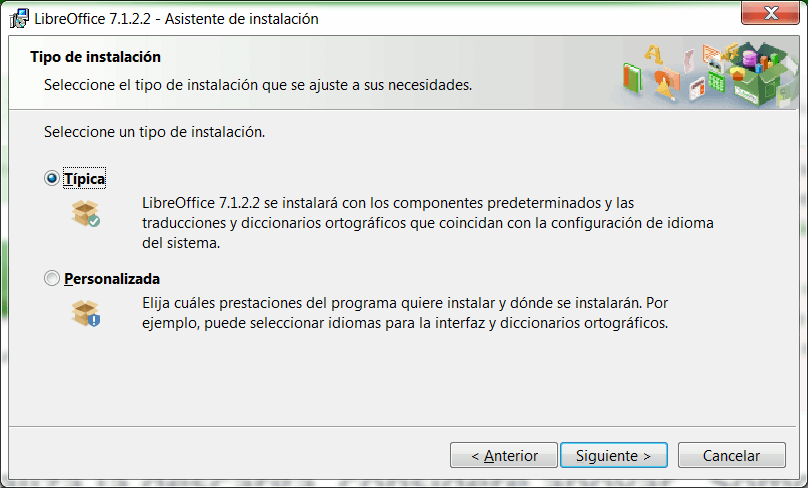
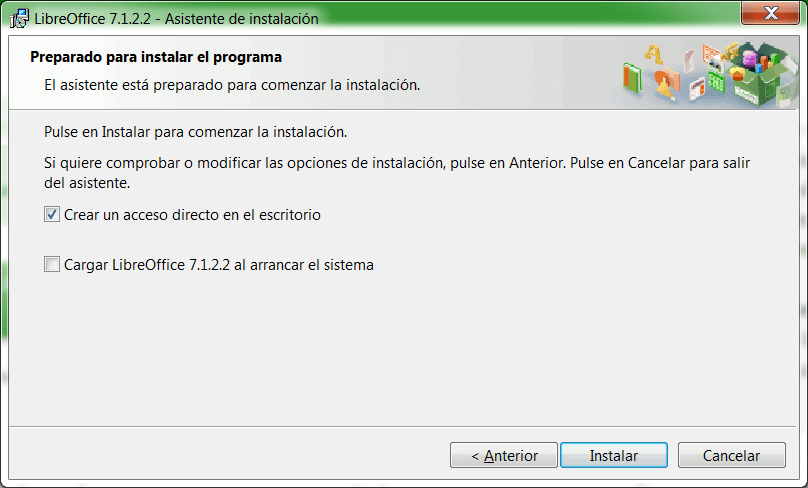
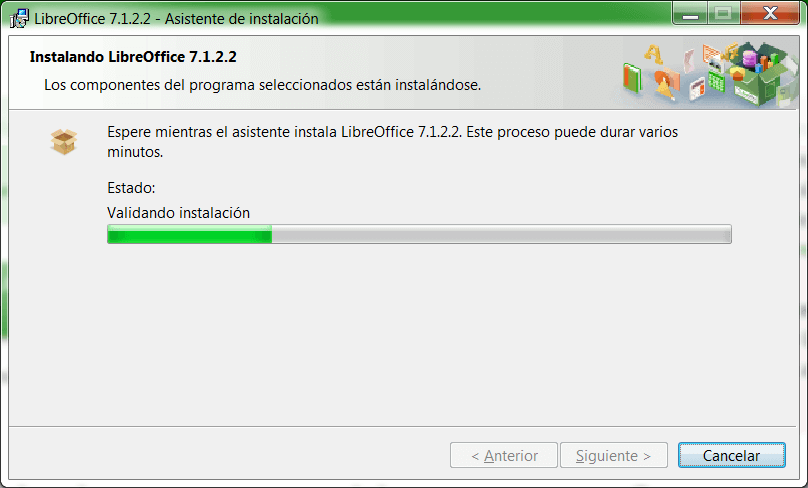
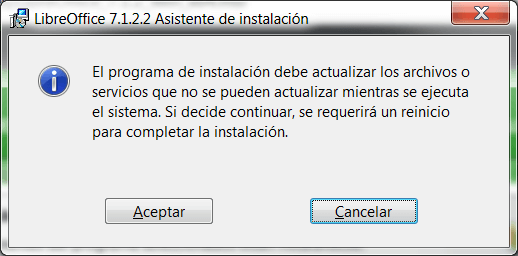
Si después de presionar el botón Instalar, mientras se está desarrollando la instalación nos aparece un mensaje como el de la figura anterior, debemos presionar el botón aceptar.
Simplemente se nos informa que después de la instalación será necesario reiniciar nuestro dispositivo.
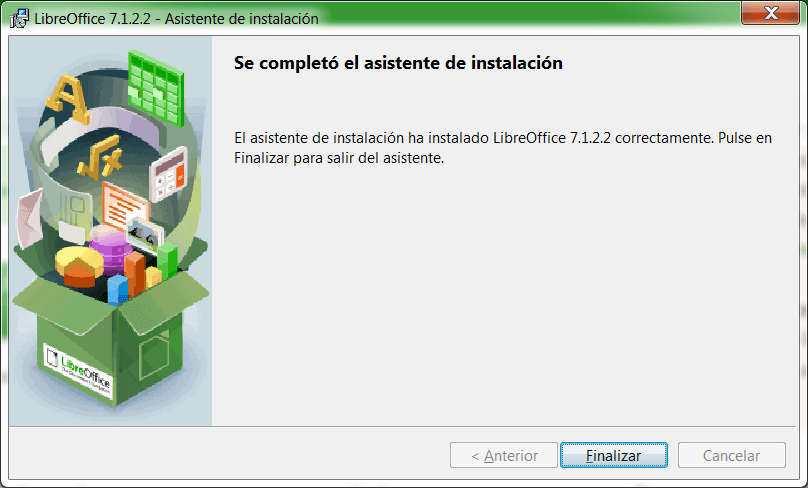
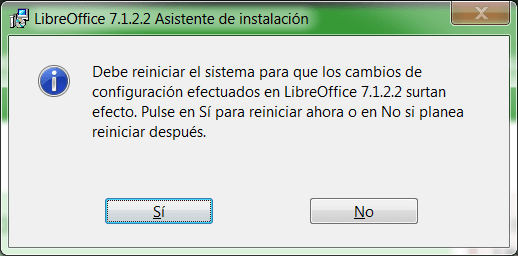
Presionamos SI, y esperamos a que nuestro dispositivo se reinicie.
Cuando nuestro dispositivo se reinicie, encontraremos en el desktop un nuevo icono para abrir la suite.
Además, encontraremos un nuevo grupo de programas en el botón de Start de Windows.
Podemos optar por cualquiera de las dos secciones para iniciar a trabajar con LibreOffice.
Cuando ejecutemos la aplicación a través del icono en el desktop, veremos la ventana principal del programa desde donde podremos seleccionar el tipo de documento que queremos elaborar.